
L'ambiente di sviluppo LabVIEW offre la possibilità di eseguire l'acquisizione di misure da hardware come NI DAQ o da strumenti di terze parti. In questo articolo vedremo come realizzare un semplice VI per l'acquisizione e la visualizzazione dei dati prodotti da un Multimetro Digitale Agilent 34401. Per poter realizzare il VI e acquisire i dati avremo bisogno dei driver del multimetro e del MAX (Measurement & Automation Explorer), un software fornito da National Instruments per la configurazione degli hardware NI. Questa breve guida si pone l'obiettivo di rispolverare le nozioni base della programmazione LabVIEW e di introdurre il lettore ai tipi di comunicazione possibili tra questo software e gli strumenti di misura.
Introduzione
Ad oggi, LabVIEW costituisce uno standard nell'ambito dell'acquisizione e manipolazione dei dati e per lo sviluppo di applicazioni di alto livello per eseguire misure, test e controllo da remoto della strumentazione. Tutte queste applicazioni sono rese più semplici da gestire grazie all'utilizzo di un linguaggio di programmazione grafico che permette di visualizzare ogni aspetto dell'applicazione che si intende sviluppare. Il tipo di linguaggio utilizzato in LabVIEW viene definito "G code" ed è stato sviluppato con lo scopo di rendere più semplice agli ingegneri e agli scienziati la visualizzazione e la modellazione dei processi rendendo l'ambiente di programmazione il più simile possibile a un diagramma a blocchi. Questo rende l'utilizzo del software molto più intuitivo rispetto ai linguaggi text-based che prima di essere utilizzati richiedono l'apprendimento della sintassi. Questo aspetto rende più semplici anche altre operazioni come quella di debug, per esempio in LabVIEW è possibile, tramite la funzione Highlight Execution, visualizzare il percorso dei dati da una funzione all'altra, come mostrato nella Figura 1.
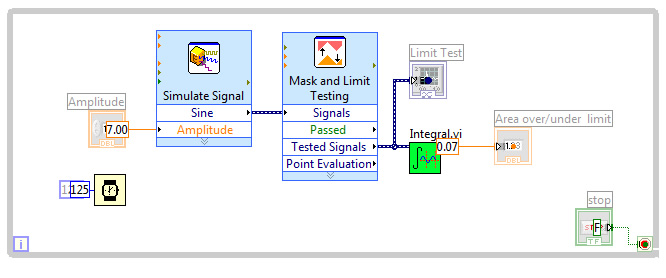
Figura 1: Highlight Execution
Esistono situazioni in cui è preferibile utilizzare forme di programmazione text-based, come nel caso delle formule matematiche o delle equazioni, a questo scopo LabVIEW fornisce una funzione chiamata Formula Node che permette di integrare le formule espresse con una sintassi simile al linguaggio C nel Block Diagram, come mostrato in Figura 2.
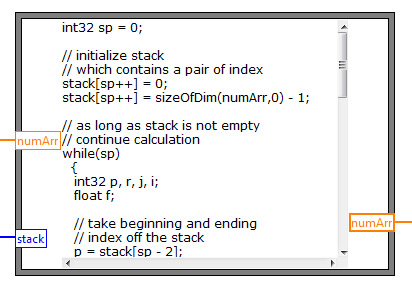
Figura 2: Formula Node
Approfittiamo di questa introduzione per fare un veloce ripasso dell'ambiente di sviluppo LabVIEW in modo da avere un'idea delle informazioni di base necessarie per poter sviluppare un VI di acquisizione che sia in grado di connettersi a uno strumento di misura. I programmi in LabVIEW sono denominati Virtual Instruments (VI), ogni VI presenta un Front Panel che costituisce l'interfaccia utente, facendo click destro è possibile accedere alla Controls Palette che contiene tutti i controlli, gli indicatori e le costanti per la realizzazione del pannello frontale, che è la parte del VI con cui l'utente può interagire, come mostrato in Figura 3.
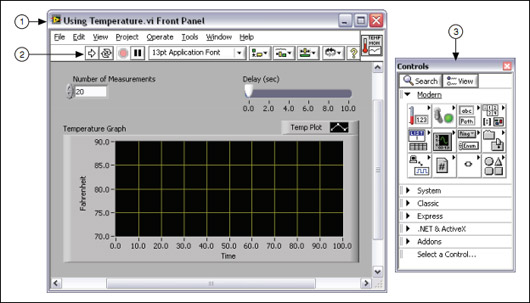
Figura 3: 1) Front Panel 2) Toolbar 3) Controls Palette
Digitando ctrl+e si apre la finestra del Block Diagram dove è possibile visualizzare la rappresentazione grafica delle funzioni sotto forma di blocchi per poter controllare gli oggetti (terminali, subVI, controlli, indicatori, costanti e funzioni) del pannello frontale come mostrato in Figura 4, dove possiamo vedere un semplice VI che esegue una somma e una sottrazione in cui gli ingressi sono definiti dai controlli a e b, gli indicatori permettono di visualizzare le uscite a+b e a-b, i nodes eseguono le operazioni di somma e differenza e i collegamenti tra ingressi, nodi e uscite avvengono attraverso i cavi chiamati wires. Come potete vedere, l'interfaccia utente e il diagramma a blocchi risultano molto intuitivi: è facile determinare gli ingressi e le uscite del VI ed è possibile spostare gli oggetti nel pannello frontale per personalizzare il front panel. Tipicamente, i controlli possono essere pulsanti, quadranti, manopole o stringhe, gli indicatori possono essere grafici, LED, tabelle o stringhe di stato, cioè permettono di visualizzare i dati sia sotto forma di valore numerico che a livello grafico.
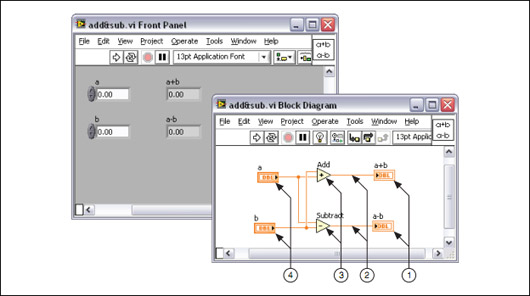
Figura 4: 1) Indicator Terminals 2) Wires 3) Nodes 4) Control Terminals
Per approfondimenti sul software LabVIEW potete consultare l'articolo al seguente link.
Ora che abbiamo in mano gli strumenti di base per comprendere il funzionamento di LabVIEW possiamo chiederci come poterlo utilizzare per acquisire dei dati da uno strumento di misura. Per prima cosa dobbiamo scegliere lo strumento! In questo articolo vedremo l'esempio di un semplice VI per l'acquisizione di dati da un multimetro digitale (DMM) Agilent 34401, ma prima di iniziare cerchiamo di capire come controllare da remoto uno strumento di misura. Come abbiamo accennato all'inizio di questo articolo, LabVIEW permette il controllo di diversi tipi di hardware, sia prodotti da National Instruments che da terze parti, questo aspetto rappresenta un importante vantaggio perché permette di automatizzare i processi instrument-based e offre la possibilità di integrare diversi strumenti nello stesso ambiente di sviluppo. La comunicazione tra LabVIEW e gli strumenti è possibile grazie ai bus seriali, GPIB o Ethernet, questi sono caratterizzati da diversa latenza e larghezze di banda. Ogni dispositivo ha diverse porte in modo da poter scegliere il tipo di bus migliore per eseguire la connessione. Nel contesto di questo articolo non approfondiremo quest'aspetto perché il tipo di bus da utilizzare varia in base all'esigenza e alle possibilità. A questo proposito National Instruments ci viene in aiuto fornendo articoli e tutorial per ogni dispositivo. Per connettere il tuo hardware a LabVIEW puoi consultare la guida completa a questo link.
Vogliamo invece soffermarci sul concetto di driver e su come sono organizzati in modo da fornire al lettore un'idea più chiara sulla struttura base di un VI di acquisizione. Come vedremo più avanti, indipendentemente dallo strumento di misura utilizzato (DMM, Oscilloscopio, Analizzatore di spettro, ecc.), tutti i VI di acquisizione presentano una sequenza di azioni simile per poter funzionare.
Measurement & Automation Explorer (MAX)
National Instruments fornisce un software ausiliario per accedere ai dispositivi connessi. Come si vede in Figura 5, nel menù a sinistra vengono visualizzati tutti i dispositivi connessi, il MAX consente di eseguire diversi tipi di operazioni tra cui configurare gli hardware e di importare o esportare le configurazioni di sistema.
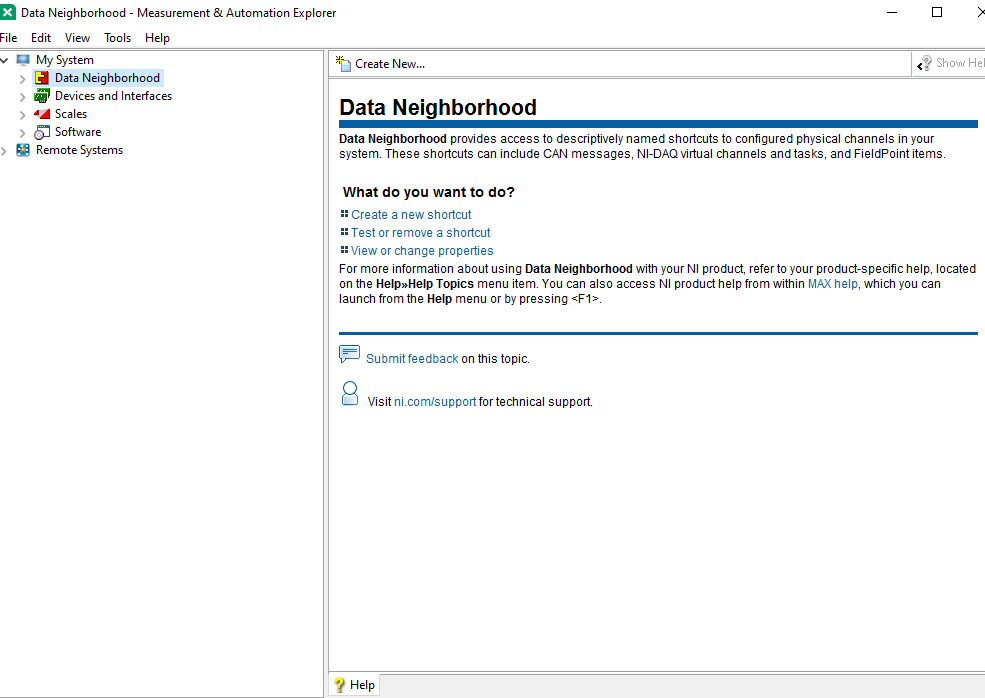
Figura 5: Measurement & Automation Explorer
Fino a qui è tutto molto interessante, ho il mio dispositivo, posso connetterlo a LabVIEW e creare un VI per fare le mie misure, ma se invece non disponessimo di un dispositivo da collegare? In questo caso ci viene in aiuto una delle funzionalità del MAX: NI-DAQmx Simulated Devices. Nel menù di sinistra, facendo click destro su Devices and Interfaces>Create New si aprirà una finestra in cui è possibile creare una simulazione di un DAQmx che replica tutte le funzionalità del dispositivo fisico. Con NI-DAQ si intende tutta la famiglia degli hardware per l'acquisizione di dati prodotti da National Instruments. La guida agli NI-DAQmx Simulated Devices è disponibile a questo link.
ATTENZIONE: quello che hai appena letto è solo un estratto, l'Articolo Tecnico completo è composto da ben 2135 parole ed è riservato agli ABBONATI. Con l'Abbonamento avrai anche accesso a tutti gli altri Articoli Tecnici che potrai leggere in formato PDF per un anno. ABBONATI ORA, è semplice e sicuro.






